Jak skanować z drukarki na komputer?

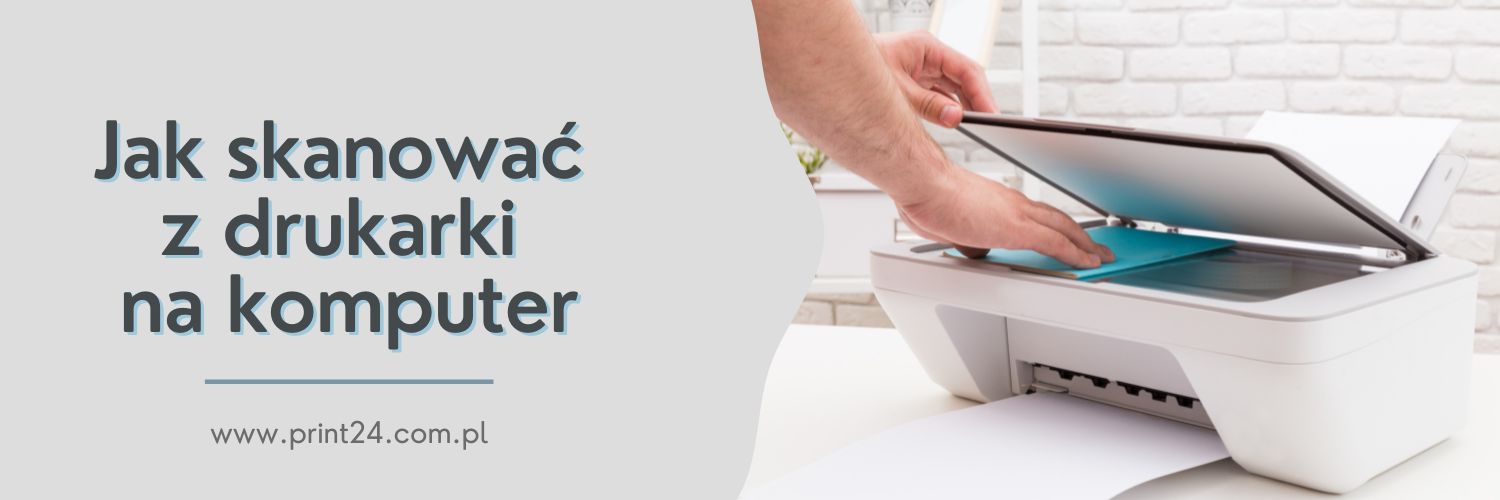
Skanowanie z drukarki na komputer - wszystko co musisz wiedzieć
Być może pamiętasz te czasy, kiedy na biurku oprócz atramentowej drukarki, trzeba było upchnąć wielki skaner? Aż Ciężko uwierzyć, że w dzisiejszym świecie nosząc przy sobie smartfon posiadasz malutki skaner w swojej kieszeni, a sprzęt drukujący, skaner i ksero zostały ściśnięte w jednej, niewielkiej obudowie, tworząc niezwykle kompaktowe i funkcjonalne urządzenia 3w1.
Jeśli z zadrukowanej strony potrzebujesz stworzyć wersję elektroniczną i przenieść tekst lub grafikę z kartki na komputer, mamy dla Ciebie kilka porad!
W skanowaniu nie ma nic skomplikowanego, do działania potrzebujesz jedynie laptop/komputer i skaner lub urządzenie wielofunkcyjne. Całą resztę wyjaśnimy w dalszej części artykułu.
Jak skanować z drukarki na komputer
Czasy kiedy musiałeś(aś) kupić osobny skaner i drukarkę, odeszły do lamusa. Postęp technologiczny nieustannie galopuje przed siebie, dzięki czemu teraz masz możliwość zakupu niewielkiego urządzenia wielofunkcyjnego, łączącego w sobie funkcję skanowania, drukowania i ksero.
Nie musisz obawiać się obsługi drukarki 3w1, to proste i intuicyjne urządzenie, które przyspieszy i usprawni skanowanie w Twoim domu lub biurze. Wystarczy, że podłączysz swój skaner lub urządzenie wielofunkcyjne do drukarki, zainstalujesz odpowiednie oprogramowanie i możesz działać.
Skaner w telefonie to bardzo przydatna funkcja jeśli na szybko potrzebujesz przesłać mailem ważny dokument.
Dla osób potrzebujących skanować znacznie częściej, przyda się odpowiedni skaner lub drukarka 3w1. Drukarka wielofunkcyjna (3w1) to proste w obsłudze urządzenie, łączące w sobie drukarkę, skaner i ksero.
Jeśli zaś w Twoim biurze leżą sterty dokumentów, dobrym rozwiązaniem będzie wybór urządzenia wielofunkcyjnego z podajnikiem ADF. Takie urządzenie zdecydowanie usprawni Twoją pracę.
Podajnik ADF w urządzeniach wielofunkcyjnych to automatyczny podajnik papieru. Wystarczy, że położysz w nim stos arkuszy do skanowania, a on poda po jednej kartce do urządzenia. Nie musisz więc tracić czasu na skanowanie każdej kartki z osobna. Dokładne działanie urządzeń z podajnikiem ADF opisywaliśmy tutaj.

Skanowanie z drukarki na komputer - sposoby
Jak skanować z poziomu komputera
Producenci drukarek dołączają do danego urządzenia dedykowanie oprogramowanie, dzięki, któremu bez większego problemu obsłużysz swój skaner z poziomu komputera. Jeśli w swoim komputerze lub laptopie nie posiadasz napędu CD i nie masz możliwości odczytu płyty dołączonej do urządzenia, możesz za darmo pobrać odpowiedni plik ze strony producenta. Możesz też wykorzystać z wbudowanego w system Windows narzędzia (link poniżej) - upewnij się, że wcześniej zainstalujesz sterowniki urządzenia.
- Umieść tekst, dokument lub zdjęcie na szybie skanera lub włóż go do podajnika dokumentów ADF
- Włącz aplikację drukarki na komputerze i wybierz opcję skanowania - możesz użyć bezpłatnej aplikacji dla systemu Windows do pobrania tutaj: Skanowanie Windows
- Wybierz odpowiednie ustawienia skanowania - format i rozdzielczość, druk czarno biały lub kolorowy
- Wybierz miejsce zapisu pliku na komputerze
- Kliknij opcję "skanuj"
Gotowe! Proste prawda? Wystarczy kilka kroków, aby cieszyć się wersją elektroniczną swoich tekstów, notatek czy dokumentów.
Jak skanować z drukarki na komputer za pomocą panelu drukarki
Jeśli w Twoim urządzeniu wielofunkcyjnym masz dostęp do odpowiednich funkcji za pomocą panelu, możesz wykonywać skany bezpośrednio z drukarki 3w1. Niezależnie czy posiadasz nowoczesny panel dotykowy czy klasyczne przyciski i ekran, możesz skanować swoje arkusze bez potrzeby kursowania od komputera do drukarki w celu wymiany skanowanych kartek. Pamiętaj - zanim skorzystasz z tej opcji, zainstaluj oprogramowanie drukarki, bez wcześniejszej konfiguracji funkcje te nie będą działać.
- Na szybie skanera połóż dokument, który chcesz zeskanować
- W panelu drukarki wielofunkcyjnej wybierz opcję "skanuj"
- W opcjach wybierzesz komputer, na który ma zostać przesłany zeskanowany plik
- Wciśnij przycisk "skanuj"
I to wszystko! Plik w wybranym formacie zostanie zapisany na Twoim pececie.
Jest to szybki sposób skanowania z drukarki na komputer, w którym nie posiadamy dostępu do zaawansowanych funkcji skanowania. Nie powinno mieć to jednak znaczenia przy standardowym skanowaniu faktur czy dokumentów, gdzie jedyne czego potrzebujesz, to przenieść zadrukowaną stronę na komputer.
Na co powinieneś(naś) uważać skanując dokumenty
- Pamiętaj, aby ułożyć kartkę tak, aby strona, którą chcesz zeskanować dotykała szyby skanera.
- W odpowiednim umiejscowieniu skanowanej strony pomogą Ci oznaczenia znajdujące się wokół szyby skanera. Znajdziesz tam znaczniki odpowiadające odpowiedniemu formatowi kartki, dzięki znacznikom dowiesz się, w którą stronę powinieneś(naś) położyć kartkę na szybie.
- Najpopularniejszym formatem zapisu obrazów (skanów) jest format jpg i pdf.
- Sprawdź podgląd skanowanego obrazu i nanieś ewentualne poprawki w umiejscowieniu arkusza na szybie skanera. Opcja pre-scan, działa jak podgląd wydruku, dzięki niej możesz sprawdzić czy kartka została dobrze ułożona, wykluczyć miejsca, których nie chcesz skanować oraz ostatecznie upewnić się czy żadna część skanu nie została ucięta.
